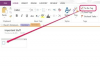เปลี่ยนสีของแถบเครื่องมือ
เมื่อคุณได้เดสก์ท็อปของคอมพิวเตอร์ของคุณในแบบที่คุณต้องการด้วยพื้นหลังที่เป็นส่วนตัว คุณอาจพบว่าสีของแถบเครื่องมือไม่ตรงกับสไตล์ของคุณ แต่อย่างมีความสุข คุณไม่จำเป็นต้องปล่อยให้สีของแถบเครื่องมือเป็นค่าเริ่มต้นซึ่งกำหนดโดยระบบปฏิบัติการ ด้วยการเปลี่ยนการตั้งค่าในเมนูของระบบปฏิบัติการ คุณสามารถปรับเปลี่ยนสีของแถบเครื่องมือให้เป็นสีใดก็ได้ในสเปกตรัม
ขั้นตอนที่ 1

แผงควบคุม
เข้าถึงเมนู Start โดยคลิกที่ไอคอน "Windows" ที่มุมล่างซ้ายของเดสก์ท็อป เลื่อนดูตัวเลือกเมนูเริ่มแล้วคลิกปุ่ม "แผงควบคุม"
วีดีโอประจำวันนี้
ขั้นตอนที่ 2

ไอคอนส่วนบุคคล
เลื่อนลงไปที่ด้านล่างของเมนูแผงควบคุม ค้นหาไอคอนของจอคอมพิวเตอร์ที่มีข้อความว่า "การตั้งค่าส่วนบุคคล" ดับเบิลคลิกที่ไอคอน "การตั้งค่าส่วนบุคคล"
ขั้นตอนที่ 3

การเลือกสีพื้นฐาน
คลิกลิงก์ "สีของหน้าต่างและลักษณะที่ปรากฏ" ที่ด้านบนของหน้าต่างใหม่ที่จะปรากฏบนหน้าจอ คลิกสีพื้นฐานที่คุณต้องการเลือกสำหรับแถบเครื่องมือของคอมพิวเตอร์ เช่น กราไฟต์หรือน้าน
ขั้นตอนที่ 4

การเลือกความเข้มของสี
คลิกแถบเลื่อน "ความเข้มของสี" ใต้รายการสีพื้นฐาน ลากตัวเลื่อนไปทางขวาเพื่อให้ได้สีที่ชัดเจนยิ่งขึ้น หรือให้ลากไปทางซ้ายแทนเพื่อให้ได้สีที่ชัดเจนขึ้น
ขั้นตอนที่ 5
คลิกที่ปุ่ม "แสดงเครื่องผสมสี" หากคุณไม่พบเฉดสีที่ต้องการสำหรับแถบเครื่องมือของคุณ คลิกและลากแถบเลื่อน "ฮิว" และ "ความสว่าง" เพื่อทดสอบตัวเลือกสีและค้นหาสีเฉพาะที่คุณต้องการ
ขั้นตอนที่ 6
คลิกลิงก์ "เปิดคุณสมบัติสีแบบคลาสสิก" ที่ด้านล่างของหน้าต่าง หากคุณต้องการใช้ชุดสี Windows รุ่นเก่ากว่า เช่น Windows XP หรือ Windows 95
ขั้นตอนที่ 7
เลื่อนดูรายการชุดสีของแถบเครื่องมือที่มี และคลิกที่สีที่คุณต้องการ เช่น "Windows Classic" หรือ "High Contrast Black" คลิก "ตกลง" คลิก "นำไปใช้" เพื่อบันทึกสีของแถบเครื่องมือ การเปลี่ยนแปลง
เคล็ดลับ
หากคุณกำลังใช้ระบบปฏิบัติการอื่นบนคอมพิวเตอร์ของคุณ หน้าจอเมนูที่คุณเข้าถึงและปุ่มเฉพาะที่คุณคลิกอาจแตกต่างกันเล็กน้อย ตรวจสอบคู่มือที่มาพร้อมกับคอมพิวเตอร์ของคุณ หรือเข้าไปที่ส่วนสนับสนุนของเว็บไซต์สำหรับระบบปฏิบัติการของคุณ
การเปลี่ยนรูปแบบสีของแถบเครื่องมือไม่เพียงแต่จะเปลี่ยนสีของแถบเครื่องมือที่ด้านบนของหน้าต่างใดๆ ที่คุณเปิด แต่ยังเปลี่ยนสีของแถบเครื่องมือ "เริ่ม" ที่ด้านล่างของเดสก์ท็อปด้วย